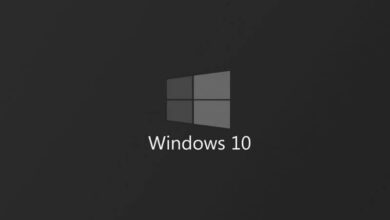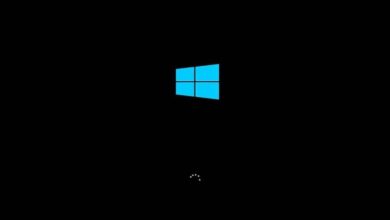Comment installer et gérer les plugins dans Notepad ++ pour Windows 10

La programmation est extrêmement importante à l’époque où nous vivons et nous disposons des meilleurs outils pour la mettre en œuvre. Donc, avoir toutes les ressources disponibles vous aidera beaucoup dans votre travail et c’est notre objectif.
Cet outil s’appelle Notepad ++ et il est devenu un excellent allié pour tous ceux qui recherchent plus de fonctionnalités dans leurs éditeurs de code, idéal pour les programmeurs.
Qu’est-ce que Notepad ++?

C’est un programme avec lequel vous pouvez éditer du texte et des codes source gratuitement et qui prend également en charge plusieurs langages de programmation.
Il est principalement créé pour le système d’exploitation Windows et est pour ainsi dire une sorte de bloc-notes avec diverses options avancées pour les programmeurs.
Ce programme a plusieurs fonctionnalités, parmi lesquelles la possibilité de mettre en évidence des mots de certains langages de programmation afin que vous puissiez les identifier facilement. De plus, il vous permet d’ouvrir plusieurs onglets, vous pouvez donc voir plusieurs documents en même temps si vous en avez besoin.
Vous avez également la possibilité d’ouvrir des fichiers avec n’importe quelle extension, même s’ils n’ont pas d’extensions à l’origine dans le système. Vous avez également la possibilité de mettre en évidence les parenthèses, crochets et accolades, enregistrer et reproduire les cadres et indiquer le nombre de lignes, ce qui facilite la correction.
De cette façon, lorsque vous faites une erreur, vous n’aurez aucun problème à savoir où elle se trouve, vous irez simplement au numéro de ligne qu’il indique.
En bref, c’est un outil assez complet et vous pouvez l’installer quand vous le souhaitez sur votre système d’exploitation Windows de manière très simple. Mais non seulement vous pouvez profiter de toutes les fonctions que nous vous avons montrées précédemment, mais il a aussi beaucoup plus de choses.
De plus, vous avez à votre disposition la possibilité d’ ajouter des plugins lors de la programmation. Si c’est ce dont vous avez besoin, ne vous inquiétez pas, dans cet article, nous allons vous montrer comment installer et gérer les plugins dans Notepad ++.
Vous pouvez également télécharger Notepad ++ à partir du Microsoft Store.
Comment installer et gérer les plugins dans Notepad ++ depuis le gestionnaire?
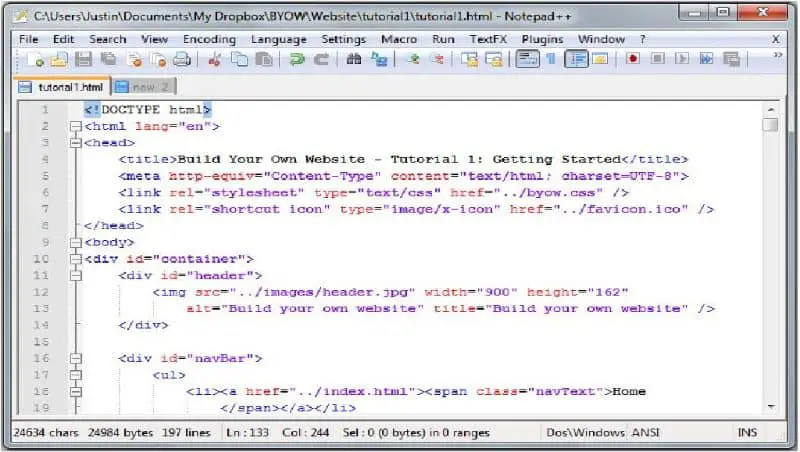
Un autre avantage de cette application est qu’elle possède son propre gestionnaire de plugins. Dans ses versions précédentes, il s’appelait Plugins Admin et bien que son nom ait changé, sa fonctionnalité reste la même. Vous pouvez donc installer les plugins sans problème et les localiser dans le menu plugins de l’option susmentionnée.
Ce qui est pratique à propos de cette application, c’est que vous pouvez y trouver une variété de plugins ou d’add-ons qui peuvent améliorer Notepad ++ mais que vous devrez installer. Donc, si vous souhaitez ajouter des plugins à cette application, vous n’aurez qu’à les marquer pour qu’ils soient installés et vous pourrez les utiliser en utilisant le bouton Installer.
Et c’est tout, aussi simple que cela, vous pouvez ajouter les plugins que vous voulez. Et si vous n’avez pas de gestionnaire de fichiers ? Pas de problème, nous vous montrerons comment procéder.
Comment installer des plugins dans Notepad ++ sans gestionnaire?
Bien qu’il puisse sembler un peu compliqué d’ installer des plugins sans gestionnaire , la vérité est que c’est assez simple. La première chose à faire est d’aller sur Internet et de télécharger un administrateur, que vous obtiendrez généralement sous forme de fichier compressé que vous devez décompresser ou extraire.
Il est important de prendre en compte la version du système de votre PC, s’il s’agit de 32 ou 65 bits. Ceci afin que lors du téléchargement de l’administrateur, il soit compatible avec votre système, sinon cela ne fonctionnera pas pour vous.
Une fois que vous l’avez téléchargé et extrait si c’est le cas, vous devez coller le fichier à cet emplacement «% LOCALAPPDATA% Notepad ++ plugins» .
Dans le cas où cette adresse n’existe pas sur votre système, alors vous devez coller le fichier dans ce chemin «C: Program FilesNotepad ++ plugins». Dans le cas où il s’agit d’un 32 bits, vous devez le coller dans ce chemin «C: Program Files (x86) Notepad ++ plugins».
Pour finir, si votre éditeur Notepad ++ est ouvert, vous devez le fermer et le rouvrir pour que les modifications soient enregistrées. De cette façon, les plugins que vous avez téléchargés devraient apparaître dans le menu Plugins du programme.
En tenant compte de ces dernières étapes, vous pourrez télécharger et installer tous les plugins Notepad ++ que vous trouverez. Cependant, prenez les bonnes précautions car tous les sites Internet ne sont pas totalement fiables. N’oubliez pas de toujours vous connecter à Internet de la manière la plus sûre.